Die Standard-Suche von WordPress kann natürlich nicht mit den Suchergebnissen bei Google & Co mithalten. Mit ein paar Anpassungen im Code und den passenden Plugins kannst du deine WordPress-Suche aber leicht um etliche Funktionen erweitern. Hier findest du eine kleine Zusammenstellung praktischer Optionen.
1. Praktische Code-Schnipsel
1.1. Die Suchbegriffe im Suchergebnis anzeigen
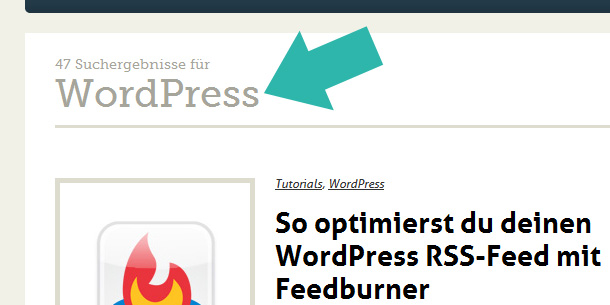
Sehr hilfreich finde ich die Möglichkeit die Suchbegriffe auf der Ergebnis-Seite mit anzugeben. Dazu musst du deine search.php Datei einfach um folgenden Code-Schnipsel erweitern.
<p>Für die Sucherbegriffe " <?php the_search_query() ?> " gibt es folgende Suchergenisse:</p>
[/php]
Weiter Infos: WordPress-Codex: Function Reference/the search query
1.2. Den vorherigen Suchbegriff in Suchfeld anzeigen
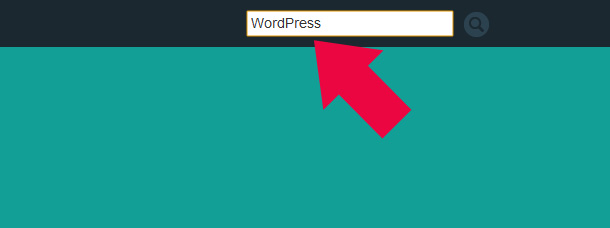
Möchtest du, dass die jeweils letzte Suchanfrage im Suchfeld angezeigt wird, kannst du den value-Wert des Text-Inputfeldes in deinem Suchformular (in der searchform.php Datei) folgendermaßen anpassen.
<input type="text" value="<?php the_search_query(); ?>" name="s" id="s" />
[/php]
Weiter Infos: WordPress-Codex: Function Reference/the search query
Falls dein Theme noch keine eigene searchform.php Datei hat, kannst du diese ganz einfach selbst anlegen, indem du in deinem Text-Editor eine PHP-Datei mit dem Namen searchform erstellst, und diesen Code einfügst.
<!– start search form –>
<div class="search-form">
<form method="get" id="searchform" action="<?php bloginfo(‚url‘); ?>/">
<div>
<input type="text" value="<?php the_search_query(); ?>" name="s" id="s" />
<input type="submit" id="searchsubmit" value="Search" />
</div>
</form>
</div>
<!– end search form –>
[/php]
1.3. Die Anzahl der Suchergebnisse anzeigen
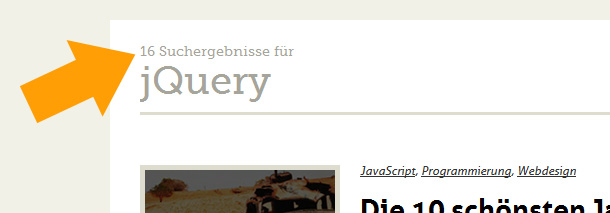
Standardmäßig wird die Anzahl der gefundenen Suchbegriffe auf der Ergebniss-Seite von WordPress nicht mit angezeigt. Das kannst du ganz leicht ändern, indem du deine search.php Datei folgendermaßen anpasst.
Suche nach der Code-Zeile:
<h2>Search Results</h2>
[/php]
und ersetzte die Zeile mit folgendem Code:
<h2><span><?php echo $wp_query->found_posts; ?> Suchergebnisse für</span><br/><?php the_search_query(); ?></h2>
[/php]
Weiter Infos: »Suchergebnis erweitern« von Frank Bültge.
1.4. Einen Suchtext im Textfeld anzeigen
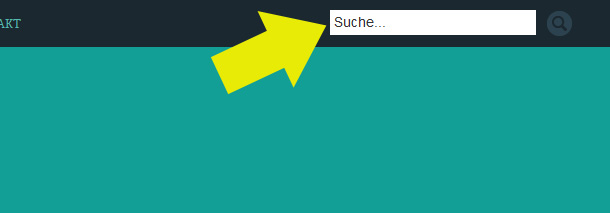
Möchtest du in deinem Suchfeld einen Text wie »Suchbegriff hier eingeben« oder »Suche…« anzeigen, musst du in deiner searchform.php Datei einfach nur den Value-Wert im input-Textfeld entsprechend anpassen (den im Punkt 1.2. beschriebenen Code kannst du dann natürlich nicht mehr nutzen).
<input type="text" value="Suche…" name="s" id="s" />
[/php]
Damit dieser Standard-Suchtext bei Mausklick ins Suchfeld verschwindet und beim Weiterklicken auf eine Unterseite wieder auftaucht, musst du jetzt noch wie im folgenden Code-Beispiel onfocus und onblur in das input-Feld einfügen.
<input type="text" value="Suche…" onfocus="if(this.value==this.defaultValue)this.value=“;" onblur="if(this.value==“)this.value=this.defaultValue;" name="s" id="s" />
[/php]
2. Nützliche Plugins für die Optimierung deiner WordPress-Suche
2.1. Search Everything
»Search Everything« ist eines der umfangreichsten Plugins, um deine WordPress-Suche zu erweitern. Du kannst die Suchergebnisse farbig highlighten, und genau bestimmen welche Bereiche deiner WordPress-Seite du in der Suche mit aufnehmen oder ausschließen möchtest.
2.2. Search Unleashed
Ähnlich wie das »Search Everything Plugin« kannst du bei »Search Unleashed« genau definieren, welche Bereiche von WordPress du in die Suche integrieren möchtest. Auch das Hervorheben der Suchbegriffe in den Ergebnissen ist im diesem Plugin möglich.
2.3. Relevanssi
Die Standard Suchergebnisse werden bei der WordPress-Suche nach dem Datum der Veröffentlichung sortiert. Das »Relevanssi-Plugin« sortiert die Ergebnisse stattdessen nach der Relevanz der Ergebnisse (je nach Anzahl der beinhalteten Suchbegriffe).
2.4. Search By Category
Das Plugin erlaubt den Blog-Besuchern die die Suche nur auf bestimmte Blog-Kategorien zu beschränken. Die Styles kannst du mit CSS an dein eigenes Design anpassen.
2.5. Seitenzahlen mit WP Page-Navi Plugin
Um bei mehreren Seiten von Suchergebnissen eine praktische Seiten-Navigation zu integrieren kannst du das WP Page-Navi Plugin verwenden. Dazu fügst du
<?php wp_pagenavi(); ?>
[/php]
in deine search.php Datei ein, nachdem du das Plugin installiert und aktiviert hast.
3. Die benutzerdefinierte Google-Suchmaschine verwenden
Falls du mit den Ergebnissen der WordPress-Suche einfach nicht ganz zufrieden bist, kannst du als Alternative auch eine benutzerdefinierte Google-Suchmaschine auf deiner WordPress-Seite integrieren. Deine individuelle Google-Suche kannst du auf dieser Google-Webseite einrichten (dazu benötigst du ein Google-Konto).
Als Optionen kannst du festlegen, welche Webseiten deine Suchmaschine in die Suche integrieren soll. Erlaubst du Google-Ads in den Suchergebnissen anzuzeigen, ist die benutzerdefinierte Google-Suchmaschine kostenlos. Möchtest du wissen, wie eine benutzerdefinierte Google-Suchmaschine im Einsatz aussieht, schau doch mal auf unserem Blog Gertis PC Tipps vorbei.
Was hältst du von der WordPress-Suche? Kennst du weitere, hilfreiche Möglichkeiten die Such-Funktion von WordPress zu optimieren? Ich freue mich sehr über dein Feedback und deine Tipps!
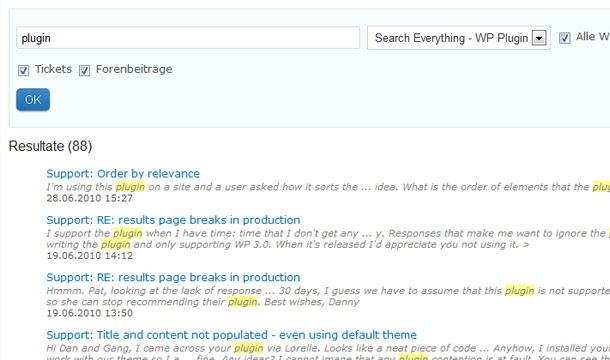
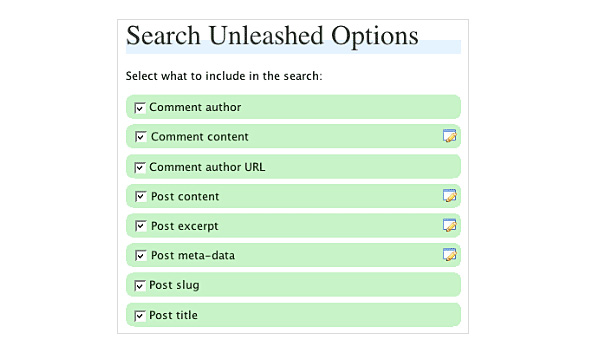
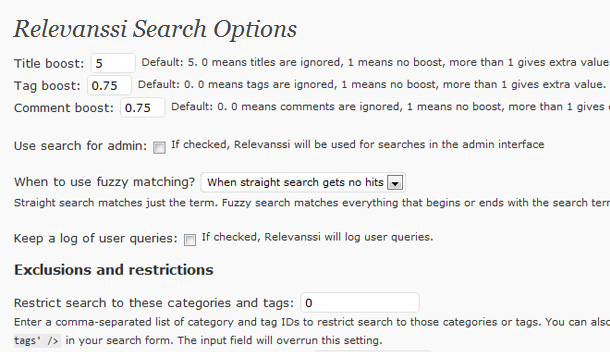
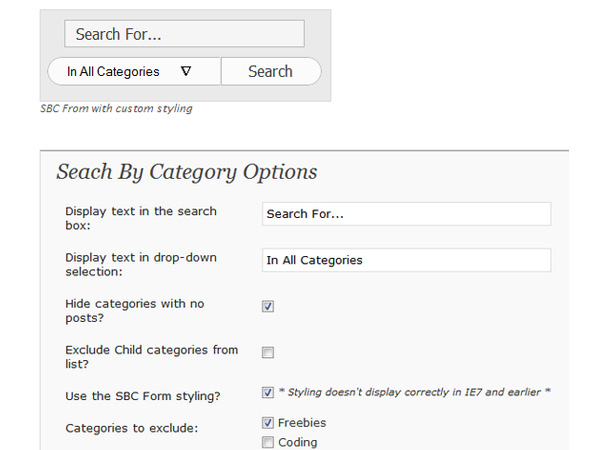
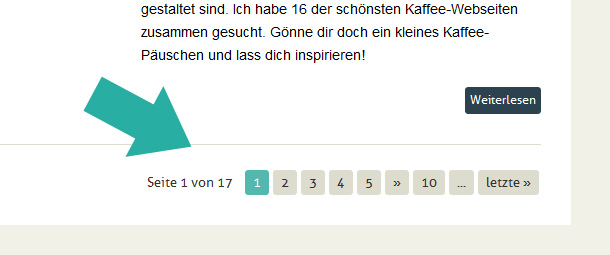
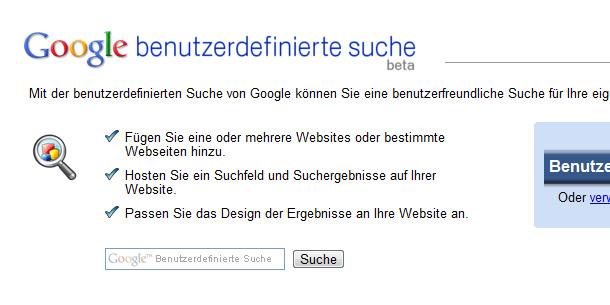




Schreibe einen Kommentar